Úvod
Chromebooky si postupně získaly popularitu díky lehkému designu a uživatelsky přívětivému operačnímu systému. Jejich jednoduchost však často představuje výzvy při pokusu o používání složitějšího softwaru, jako je OBS (Open Broadcaster Software). Tento podrobný průvodce se zaměřuje na to, zda lze efektivně spustit OBS ve VirtualBoxu na Chromebooku. Zabývá se problémy s kompatibilitou, podrobnými pokyny k nastavení a technikami optimalizace výkonu, aby byl zajištěn plynulý zážitek ze streamování.
Abychom zvládli používání OBS na Chromebooku, je třeba se vypořádat s určitými překážkami v kompatibilitě a udělat potřebné přípravy. Náš průvodce vás má vybavit znalostmi pro konfiguraci prostředí VirtualBoxu pro plynulý běh OBS, čímž rozšíříte funkčnost vašeho zařízení s Chrome OS.
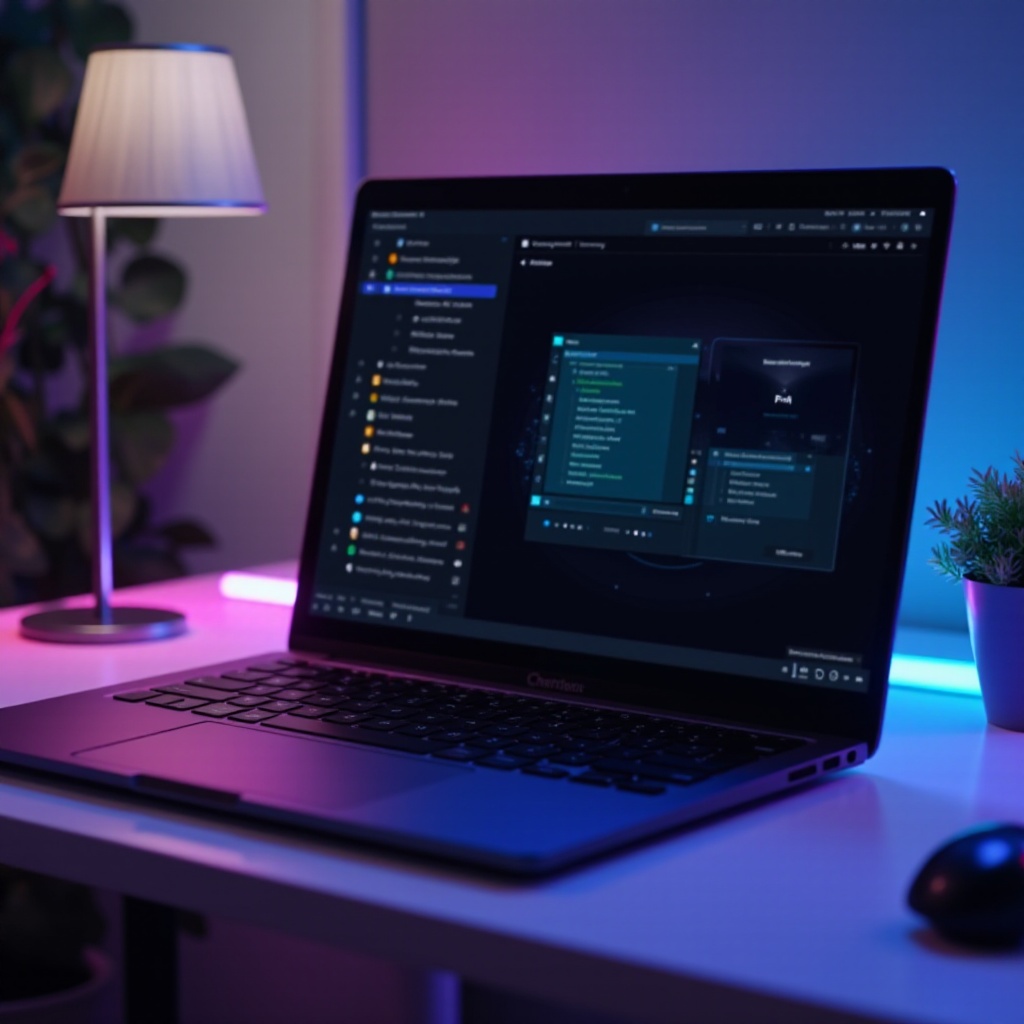
Pochopení kompatibility OBS s Chromebooky
OBS je známé svými silnými schopnostmi v oblasti streamování a nahrávání videa, které vyžadují značnou podporu hardwaru, kterou Chromebooky typicky postrádají. Chrome OS přirozeně nepodporuje OBS; povolením linuxového vývojového prostředí však získávají Chromebooky možnost spustit aplikace hostované na VirtualBoxu. Tato flexibilita vám umožňuje spouštět různé operační systémy schopné podporovat OBS.
Hlavní problém s kompatibilitou spočívá v hardwarových omezeních většiny Chromebooků. Na rozdíl od vysoce výkonných notebooků často Chromebooky nemají potřebné zdroje pro efektivní spuštění OBS, zejména když se na to přidají nároky virtuálního stroje.
Pokud váš Chromebook obsahuje robustní procesor, dostatečnou RAM a dostatek vnitřního úložiště, nastavení Linuxu a VirtualBoxu je proveditelné. Toto řešení obchází nativní překážky a poskytuje schůdnou cestu pro provozování OBS na vašem Chromebooku.
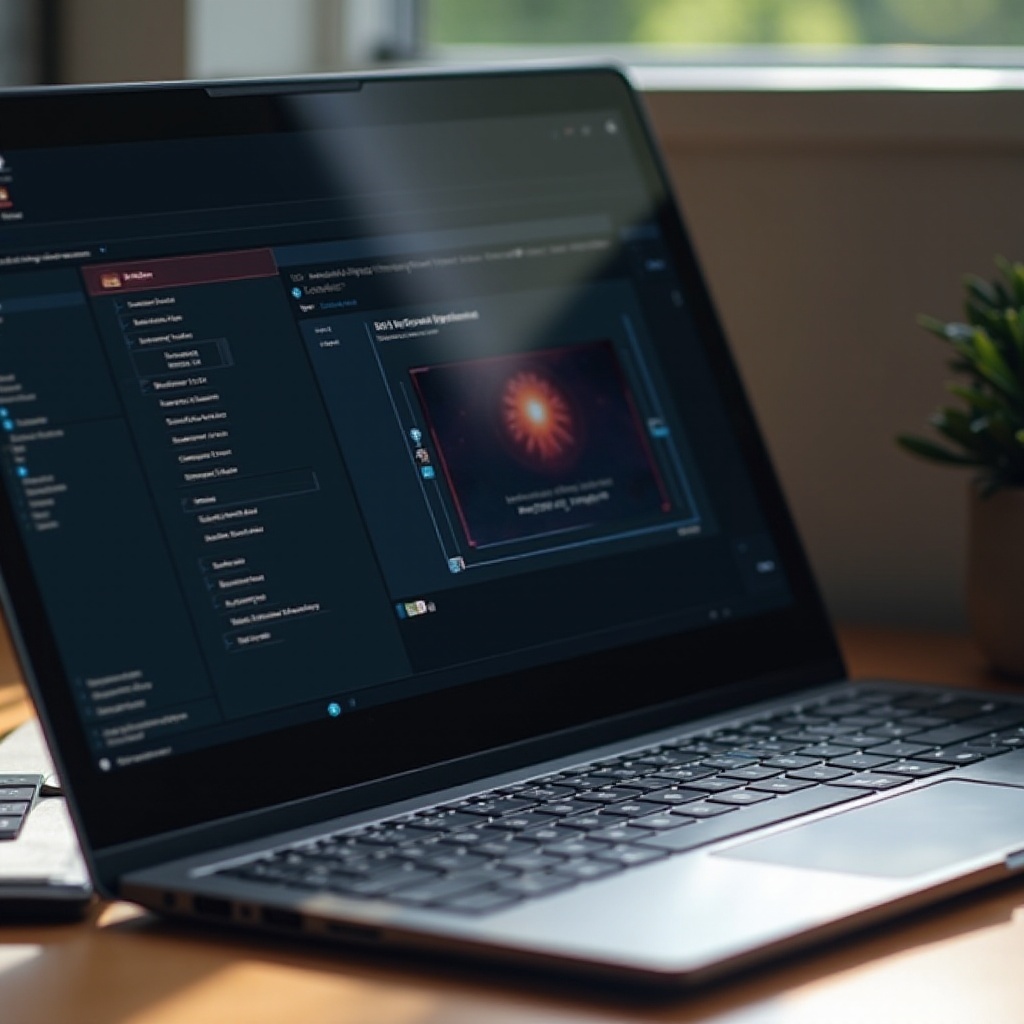
Nastavení Chromebooku pro VirtualBox
Vytvoření prostředí VirtualBoxu začíná konfigurací vašeho Chromebooku pro podporu Linuxu. Zde je komplexní cesta, jak začít:
Povolení Linuxu na Chromebooku
- Aktualizujte Chrome OS: Nejprve se ujistěte, že je váš Chromebook aktualizován na nejnovější verzi.
- Přístup k nastavení: Klikněte na čas v pravém dolním rohu, poté na ikonu ozubeného kola pro nastavení.
- Aktivujte Linux (Beta): Najděte tuto možnost v nastavení a povolte ji.
- Dokončení nastavení: Postupujte podle pokynů na obrazovce pro nastavení uživatelského jména, přidělení diskového prostoru a instalaci Linuxu na vašem Chromebooku.
Povolení Linuxu zavádí na vašem zařízení Linux Terminal, což je předpoklad pro instalaci VirtualBoxu. Všimněte si, že délka tohoto procesu závisí na rychlosti internetu a specifikacích zařízení.
Nezbytné systémové přípravy
- Zkontrolujte zdroje: Zajistěte alespoň 4 GB RAM volné paměti, protože jak VirtualBox, tak OBS vyžadují značné systémové zdroje.
- Zálohujte důležitá data: Instalace a provozování Linuxu a VirtualBoxu může způsobit ztrátu dat kvůli chybám. Pravidelně zálohujte klíčové soubory.
- Spolehlivé síťové připojení: Stabilní síť je nezbytná pro efektivní stahování a aktualizaci softwaru.
S aktivovaným Linuxem a dokončenými základními nastaveními se váš Chromebook přibližuje k tomu, aby byl efektivním hostitelem pro VirtualBox.
Instalace VirtualBoxu na Chromebooku
S Linuxem připraveným následuje další fáze zahrnující nastavení VirtualBoxu. Dodržujte tyto vedené kroky:
Průvodce instalací krok za krokem
- Spusťte Linux Terminal: Otevřete jej prostřednictvím Launcheru.
- Aktualizujte a nainstalujte potřebný software:
sudo apt-get update
sudo apt-get upgrade
sudo apt-get install -y build-essential dkms - Stáhněte si VirtualBox: Přejděte na oficiální web VirtualBoxu a získejte balíček.
- Nainstalujte VirtualBox: Použijte Terminál k provedení instalace:
sudo apt install ./VIRTUALBOX_PACKAGE_NAME.deb - Ověření nastavení: Potvrďte instalaci VirtualBoxu spuštěním příkazem:
virtualbox
Konfigurace nastavení VirtualBoxu
- Otevřete VirtualBox: Spusťte jej z menu aplikací Linuxu.
- Přidělení prostředků: Nakonfigurujte virtuální stroj přidělením vhodného RAM a CPU.
- Vytvořte virtuální stroj: Postupujte podle průvodce konfigurací k definování vašeho operačního systému a základních nastavení.
Správná konfigurace je klíčem k zajištění, že VirtualBox pracuje efektivně k podpoře OBS účinně.
Spouštění OBS v prostředí VirtualBoxu
S úspěšně nastaveným VirtualBoxem můžete pokračovat ve spuštění OBS:
Instalace OBS ve VirtualBoxu
- Zajistěte internet v VM: Ujistěte se, že váš virtuální stroj má přístup k internetu.
- Stahujte OBS: Ve vašem virtuálním operačním systému stáhněte OBS z oficiálního webu.
- Postupujte podle instalačních kroků: Dokončete instalaci pomocí rozhraní OS VM.
Optimalizace nastavení OBS pro výkon
- Nastavení rozlišení a FPS: Nižší rozlišení a snímková frekvence mohou šetřit zdroje.
- Úpravy režimu výstupu: Začněte s jednoduchým režimem výstupu a dolaďte podle zpětné vazby o výkonu.
- Hardwarová akcelerace: Otestujte aktivaci nebo deaktivaci podle reakce vašeho virtuálního prostředí.
Úprava nastavení OBS je klíčová ke zmírnění stresu z výkonu, což zlepší váš zážitek ze streamování nebo nahrávání v virtuálním prostředí.
Řešení problémů a optimalizace výkonu
I když se pravděpodobně objeví výzvy, řešení jsou relevantní a dosažitelná:
Časté chyby a řešení
- Chyby OBS: Zkuste snížit přidělení zdrojů virtuálnímu stroji a snížit nastavení kvality videa.
- Chyby VirtualBoxu: Udržujte VirtualBox aktualizovaný a ujistěte se, že jsou správně nakonfigurovány moduly jádra.
Tipy pro zlepšení výkonu
- Minimalizujte aplikace na pozadí: Uvolněte systémové prostředky zavřením neesenciálních aplikací.
- Pravidelné aktualizace softwaru: Zajistěte, aby jak VirtualBox, tak OBS byly aktuální k využití výhod zlepšení výkonu.

Závěr
Spouštění OBS ve VirtualBoxu na Chromebooku zahrnuje překonávání výzev, ale je to zcela možné. Pečlivým nastavením Linuxu a řízením systémových nastavení lze optimalizovat Chromebooky pro OBS, což rozšiřuje jejich scénář využití. Tato metoda poskytuje uživatelům flexibilitu ke streamování a nahrávání z Chromebooku, čímž rozšiřuje jeho funkčnost nad rámec konvenčních limitů.
Často kladené otázky
Je možné spustit jiný software pro editaci videa na Chromebooku pomocí VirtualBoxu?
Ano, stejně jako OBS lze i jiný software nainstalovat na virtuální stroj na vašem Chromebooku.
Má spuštění OBS na Chromebooku významný vliv na výkon systému?
Ano, spuštění OBS ve VirtualBoxu je náročné na zdroje, takže je důležité zajistit, aby váš systém splňoval specifikace pro optimální výkon.
Jaké jsou alternativy k spuštění OBS na Chromebookech?
Zvažte použití aplikací založených na prohlížeči nebo lehkých nativních aplikací, které odpovídají výkonnostním schopnostem vašeho zařízení.
